Hãy nhập câu hỏi của bạn vào đây, nếu là tài khoản VIP, bạn sẽ được ưu tiên trả lời.

tham khảo!
Animiz cũng là phần mềm làm phim hoạt hình 2D, hỗ trợ tạo dự án phim hoạt hình và các cảnh phim. Ngoài ra. Animiz còn có sẵn các công cụ để thiết kế và vẽ nhân vật, cánh nền, cung cấp các mẫu video và mẫu đổi tượng theo nhiều chủ đề gợi ý về ý tưởng và kịch bản cho phim hoạt hình.

Ví dụ: Tom and Jerry
- Nội dung: đoạn phim kể về cuộc săn đuổi giữa Tom và Jerry, chú mèo và chú chuột.
- Đối tượng: mèo Tom, chuột Jerry, các vật dụng trong nhà,...

Tham khảo:
Để tạo một ảnh động mô phỏng hiệu ứng lắc lư của một con lật đật, chúng ta có thể sử dụng các khung hình (frames) liên tiếp để tạo ra chuyển động lắc lư. Dưới đây là hướng dẫn để tạo một ảnh động đơn giản mô phỏng hiệu ứng này trong GIMP:
Bước 1: Chuẩn bị hình ảnh
Mở GIMP và tạo một bức ảnh mới với kích thước và định dạng mong muốn.
Vẽ một con lật đật ở vị trí ban đầu trên khung hình đầu tiên.
Bước 2: Tạo các khung hình
Sao chép khung hình đầu tiên bằng cách chọn "Image → Duplicate" hoặc nhấn tổ hợp phím Ctrl+Shift+D. Điều này tạo một bản sao của khung hình đầu tiên trên một khung hình mới.
Bước 3: Điều chỉnh vị trí của con lật đật
Trên khung hình thứ hai, di chuyển con lật đật một chút theo hướng lắc lư. Ta có thể sử dụng các công cụ như "Move" hoặc "Transform" để thực hiện điều này.
Tiếp tục sao chép và điều chỉnh vị trí của con lật đật trên các khung hình tiếp theo để tạo ra hiệu ứng lắc lư.
Bước 4: Xem trước và xuất ảnh động
Để xem trước hiệu ứng, chọn "Filters → Animation → Playback". Điều này sẽ hiển thị ảnh động và ta có thể xem trước chuyển động của con lật đật.
Nếu hài lòng với kết quả, có thể xuất ảnh động bằng cách chọn "File → Export As" và chọn định dạng tệp tin ảnh động như GIF hoặc APNG.
Lưu ý rằng việc tạo ảnh động có thể đòi hỏi nhiều khung hình để tạo ra một chuyển động mượt mà. Ta có thể thử nghiệm với các khung hình và điều chỉnh vị trí của con lật đật để tạo ra hiệu ứng lắc lư phù hợp với ý muốn của mình.Top of Form

Tham khảo:
Để hoàn thiện đoạn phim trong phần mềm GIMP theo các yêu cầu đã nêu, ta có thể thực hiện theo các bước sau:
a) Số lượng tư liệu đầu vào phù hợp với kịch bản của em:
- Thêm các ảnh, video, âm thanh, nhạc vào tệp dự án phim của bạn, phù hợp với kịch bản đã được xây dựng trước đó.
- Sắp xếp và chỉnh sửa thứ tự của các tư liệu đầu vào sao cho phù hợp với nội dung và luồng chuyển cảnh của đoạn phim.
b) Phim có hiệu ứng chuyển cảnh và thời lượng phù hợp với phụ đề:
- Sử dụng công cụ chuyển cảnh (transition) trong GIMP để thêm hiệu ứng chuyển cảnh giữa các tư liệu đầu vào, giúp tạo tính liên kết giữa các cảnh trong phim của em.
- Điều chỉnh thời lượng của mỗi chuyển cảnh sao cho phù hợp với nội dung và phụ đề của đoạn phim, để người xem dễ dàng theo dõi cả kênh hình lẫn kênh chữ.
c) Âm thanh, nhạc nền phù hợp với nội dung đoạn phim:
- Sử dụng công cụ chỉnh sửa âm thanh (audio editor) trong GIMP để thêm, cắt, chỉnh sửa âm thanh và nhạc nền cho đoạn phim của em.
- Chọn âm thanh, nhạc nền phù hợp với nội dung và tạo ilân kết hài hòa giữa hình ảnh và âm thanh/nhạc nền trong đoạn phim.
Sau khi hoàn thiện các bước trên, em có thể xuất ra định dạng video để chia sẻ hoặc phát sóng đoạn phim của mình

THAM KHẢO!
a) Sai. Nguồn ảnh tĩnh của ảnh động không nhất thiết phải tự thiết kế. Ta có thể sử dụng ảnh tĩnh có sẵn từ nguồn khác hoặc tự thiết kế ảnh động từ đầu.
b) Đúng. Ta có thể thiết kế ảnh động bằng cách sử dụng các hiệu ứng có sẵn trong GIMP hoặc tự tạo các hiệu ứng động.
c) Đúng. Trong GIMP, ta có thể xem trước ảnh động và chỉnh sửa nếu cần trước khi xuất ảnh động với định dạng GIF. GIMP cung cấp chế độ xem trước để xem cách chuyển động của ảnh động trước khi xuất ra tệp tin.
d) Đúng. Thứ tự các khung hình của ảnh động có thể được sắp xếp tuỳ ý. Ta có thể điều chỉnh thứ tự các khung hình để tạo ra hiệu ứng động mong muốn.
e) Đúng. Thời gian xuất hiện của từng khung hình trong ảnh động ảnh hưởng đến tốc độ chuyển động của ảnh động. Ta có thể điều chỉnh thời gian hiển thị của mỗi khung hình để kiểm soát tốc độ chuyển động và hoạt hình trong ảnh động.
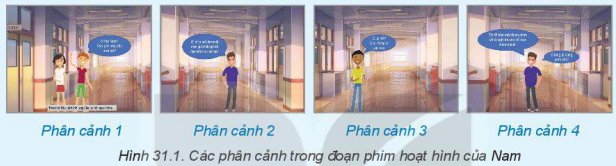
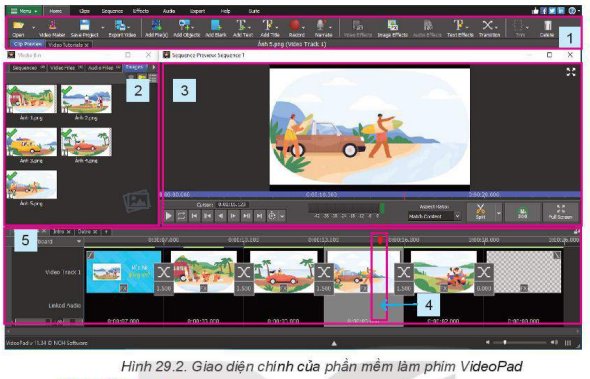


Tham khảo:
Trong các câu sau, câu đúng là:
b) Để tạo hành động cho các nhân vật hoạt hình trong Animiz, có thể sử dụng các hiệu ứng và các ảnh động.
Các câu còn lại là không chính xác:
a) Trong phim hoạt hình, việc sắp xếp các phân cảnh thường được thực hiện theo một thứ tự logic để tạo câu chuyện liên tục và dễ hiểu cho người xem.
c) Animiz cung cấp các video mẫu có sẵn để ta có thể sử dụng làm nguồn cảm hứng và tham khảo, nhưng nó không hỗ trợ trực tiếp việc đưa ra ý tưởng kịch bản cho phim hoạt hình.
d) Thiết kế các nhân vật và đối tượng là một trong những bước quan trọng trong quy trình làm phim hoạt hình và thường được thực hiện trước khi bắt đầu tạo các phân cảnh và hành động cho phim.